Cách tạo liên kết Google và Apple Maps có thể nhấp trong Notion
Bạn có mệt mỏi khi liên tục tìm kiếm địa chỉ trên ứng dụng bản đồ ưa thích của mình không? Chà, với Notion, việc tạo liên kết đến các vị trí đã lưu của bạn dễ dàng hơn bạn nghĩ rất nhiều.
Notion cung cấp một loạt các chức năng được thiết kế để tạo điều kiện thuận lợi cho việc tổ chức và quản lý dữ liệu hiệu quả. Trong số các khả năng này có khả năng triển khai các công thức, cho phép tạo siêu liên kết tự động dựa trên các chuỗi văn bản được xác định trước. Cho phép chúng tôi đi sâu vào quá trình sử dụng các công thức trong Notion để tạo liên kết điều hướng đến Apple Maps hoặc Google Maps, tùy thuộc vào các mục nhập địa chỉ được lưu giữ.
Thiết lập cơ sở dữ liệu khái niệm của bạn
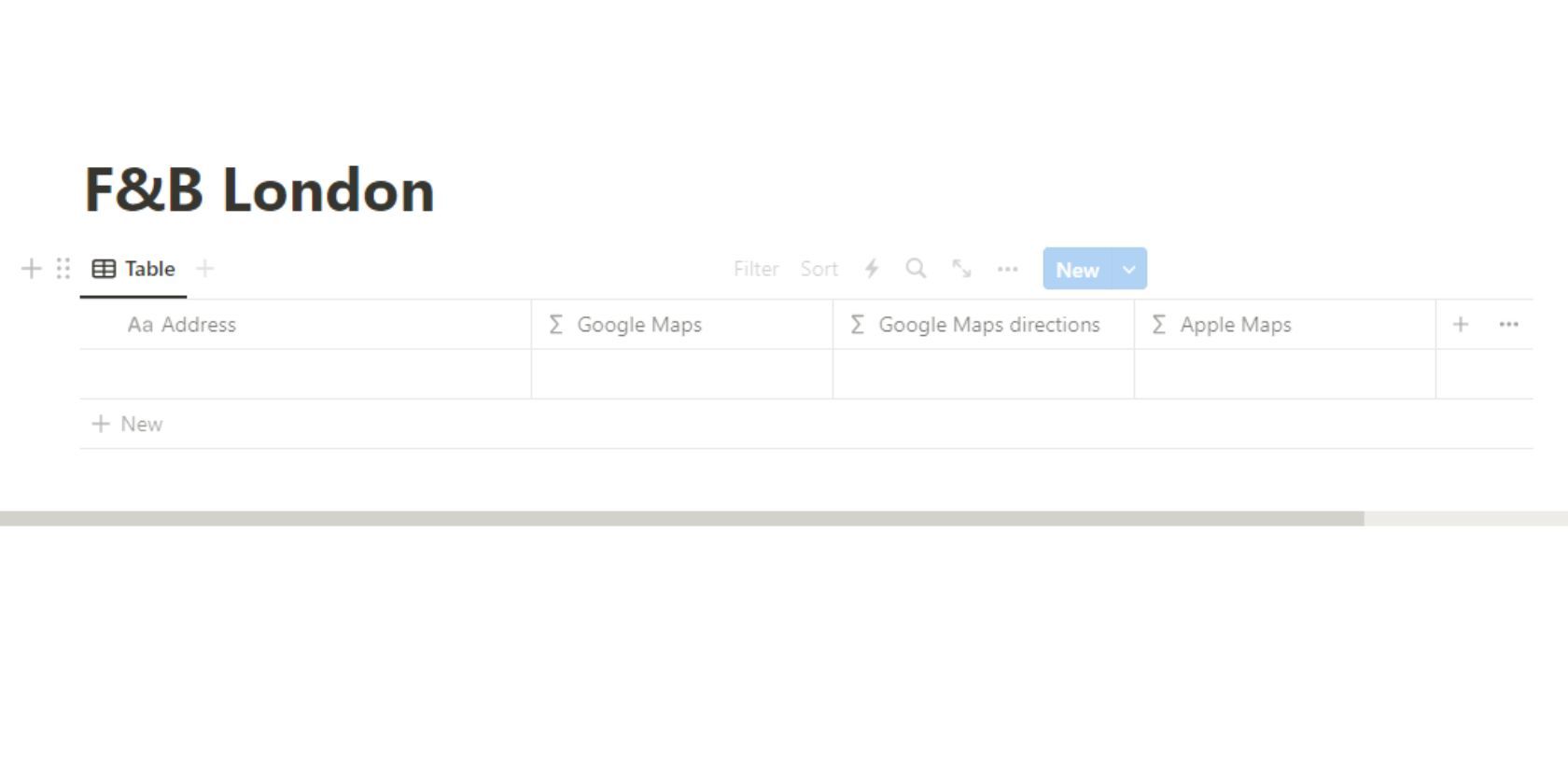
Để tổ chức và duy trì hiệu quả các vị trí ưa thích của bạn trong Notion, bạn nên thiết lập cơ sở dữ liệu Notion được sắp xếp hợp lý với độ phức tạp tối thiểu. Quá trình thiết lập cơ sở dữ liệu này bao gồm một số bước đơn giản có thể được thực hiện dễ dàng bằng cách làm theo các nguyên tắc sau:
Chúng tôi sẽ đặt tên lại tiêu đề tiêu chuẩn’Tiêu đề’trong cơ sở dữ liệu của chúng tôi thành’Địa chỉ’. Vui lòng tìm bên dưới vị trí nơi bạn có thể nhập bất kỳ dữ liệu địa chỉ mới nào mà bạn muốn thêm.
Kết hợp chức năng của Google Maps trong ứng dụng của bạn bằng cách triển khai trường công thức tùy chỉnh, sử dụng API Google Maps và đặt loại dữ liệu của nó thành “Công thức”.
Theo cách tương tự, cần phải tạo hai trường bổ sung có tên “Liên kết Apple Maps” và “Chỉ đường trên Google Maps”, đồng thời chỉ định loại dữ liệu “Công thức” cho từng trường tương ứng.
trước tiên, hãy chọn thuộc tính mà bạn muốn điều chỉnh công thức bằng cách nhấp vào “Chỉnh sửa thuộc tính”. Sau đó, điều hướng đến phần công thức trong cài đặt thuộc tính bằng cách chọn “Công thức” từ các tùy chọn có sẵn. Điều này sẽ cho phép bạn thực hiện bất kỳ thay đổi cần thiết nào đối với công thức theo cách thân thiện với người dùng.
Khi nhấp vào nút “Xong” trong cửa sổ bật lên công thức, trong đó người ta có thể sửa đổi công thức đã chỉ định theo ý thích của mình, sau đó chúng tôi sẽ khám phá quy trình phân bổ công thức cụ thể này cho các trường có liên quan vào thời điểm tương lai.
⭐ Nhấp vào nút thả xuống bên cạnh Mới và tạo mẫu mới. Đặt mẫu này làm mẫu mặc định của bạn. 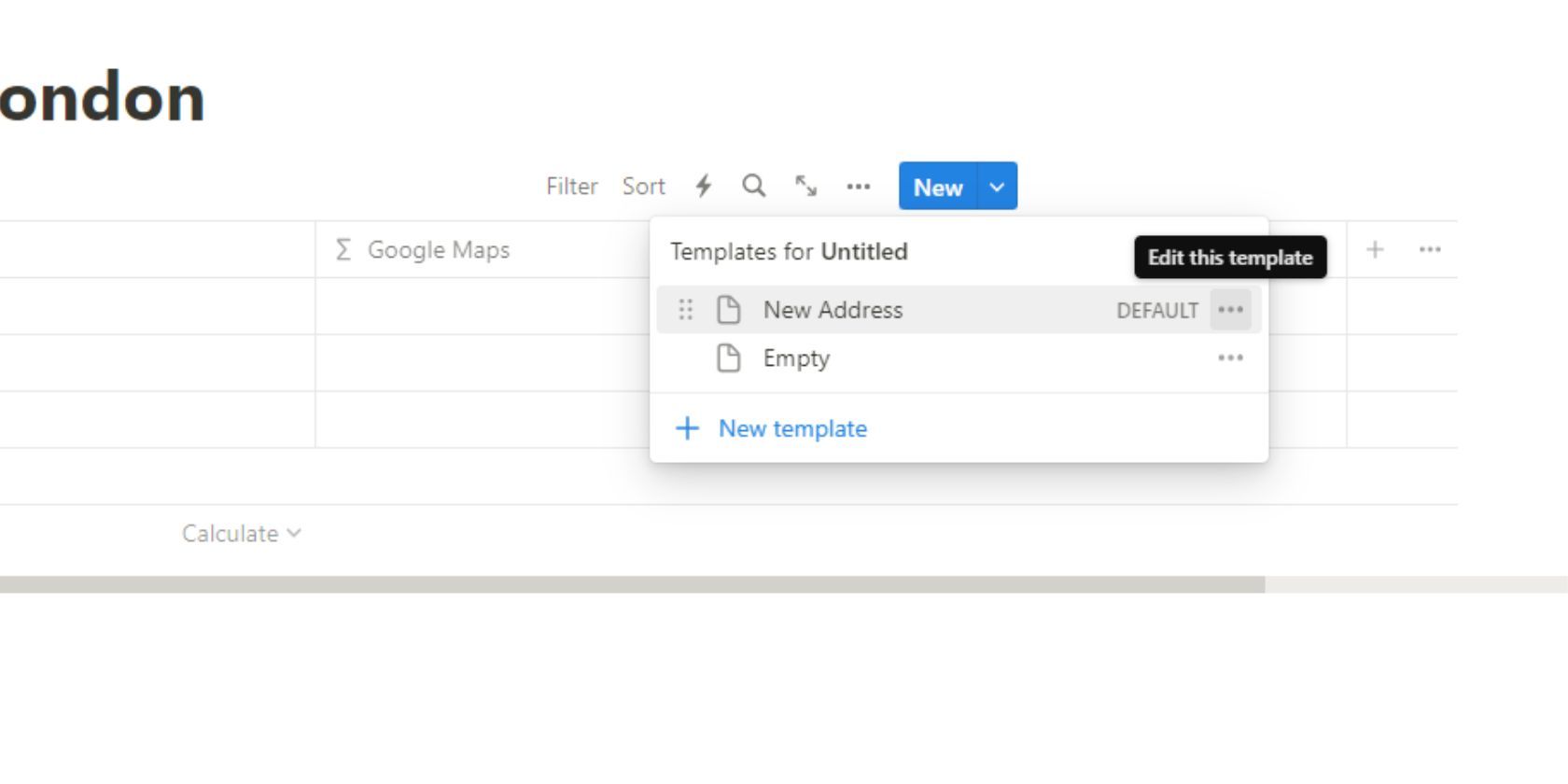
⭐ Chỉnh sửa mẫu của bạn để bao gồm khối Google Maps. Nhập/map để tìm khối Google Maps và thêm khối vào mẫu. 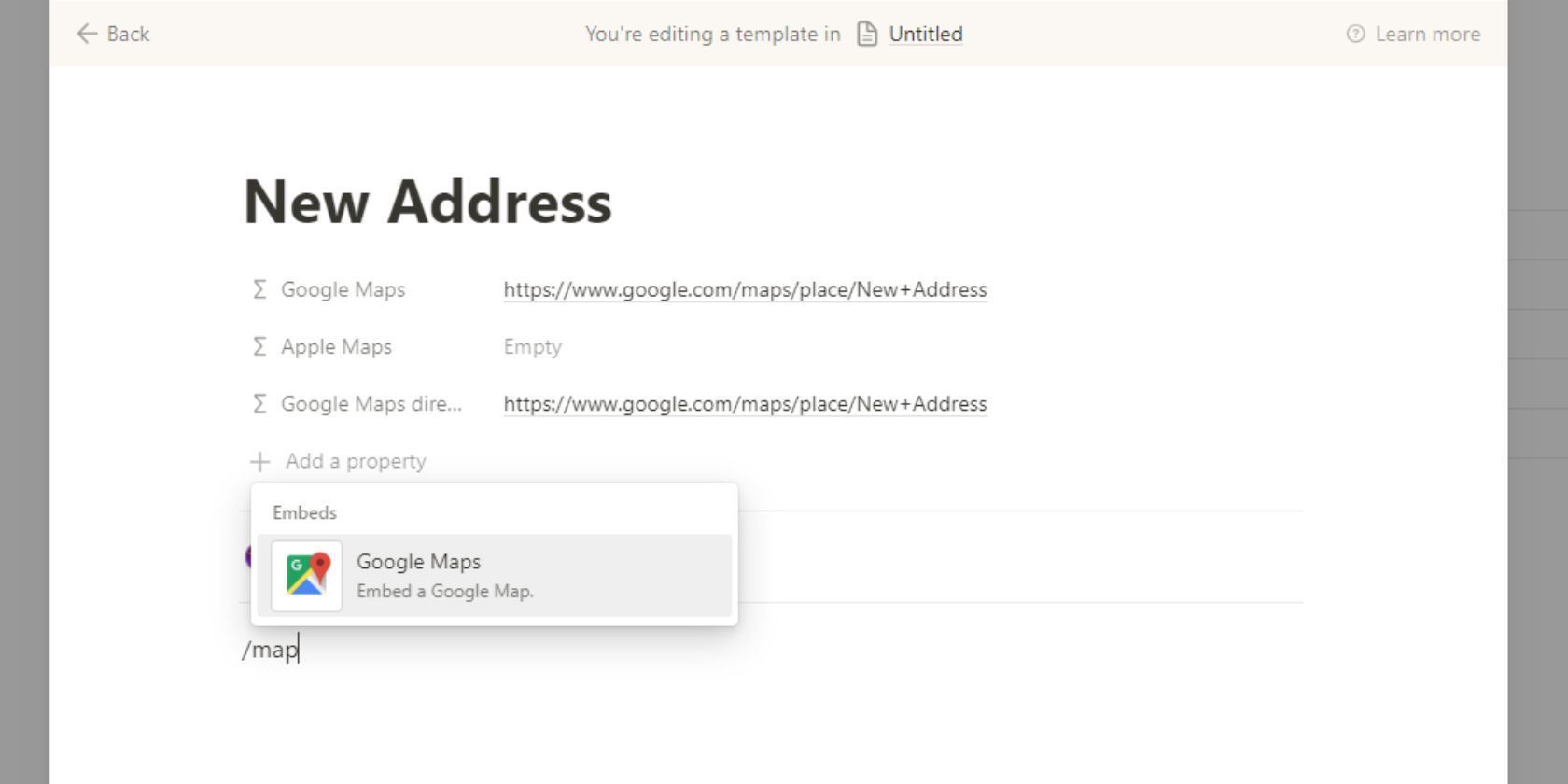
Để đảm bảo rằng mỗi hàng mới được tạo trên trang web của bạn bao gồm khối Google Maps được tích hợp liền mạch trong thiết kế của nó, hệ thống sẽ tự động tạo phiên bản cập nhật của trang web tương ứng bất cứ khi nào một hàng mới được thêm vào cơ sở dữ liệu.
Công thức Link Google Maps
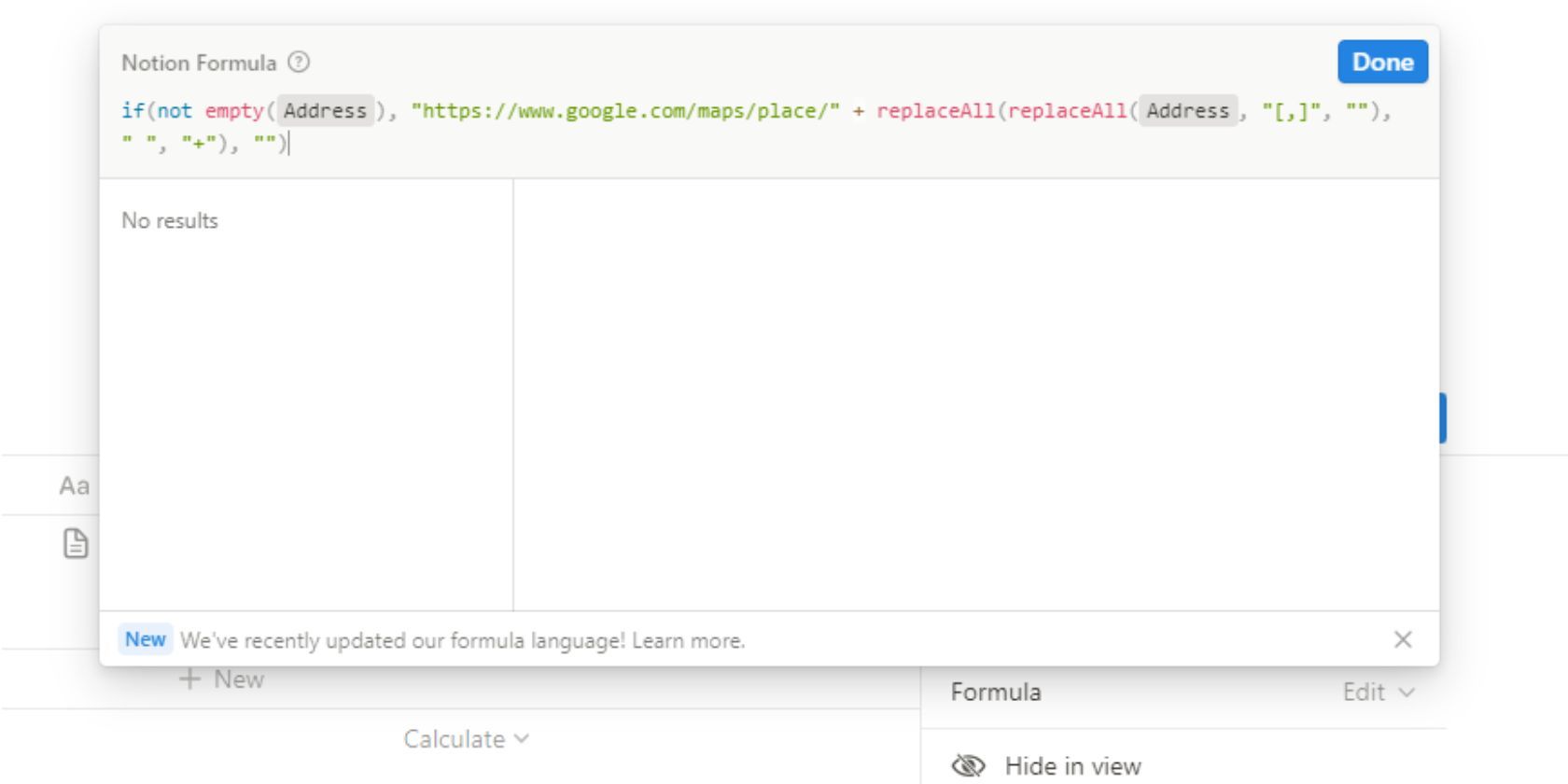
Google Maps phổ biến đóng vai trò là công cụ không thể thiếu để điều hướng trên nhiều nền tảng và thiết bị khác nhau. Về các URL dựa trên vị trí, chúng tuân theo một cấu trúc đơn giản có thể dễ dàng tạo lại trong Notion bằng cách sử dụng mẫu được cung cấp.
if(not empty(Address), "https://www.google.com/maps/place/" \+ replaceAll(replaceAll(Address, "[,]", ""), " ", "\+"), "")
Công thức liên kết Apple Maps
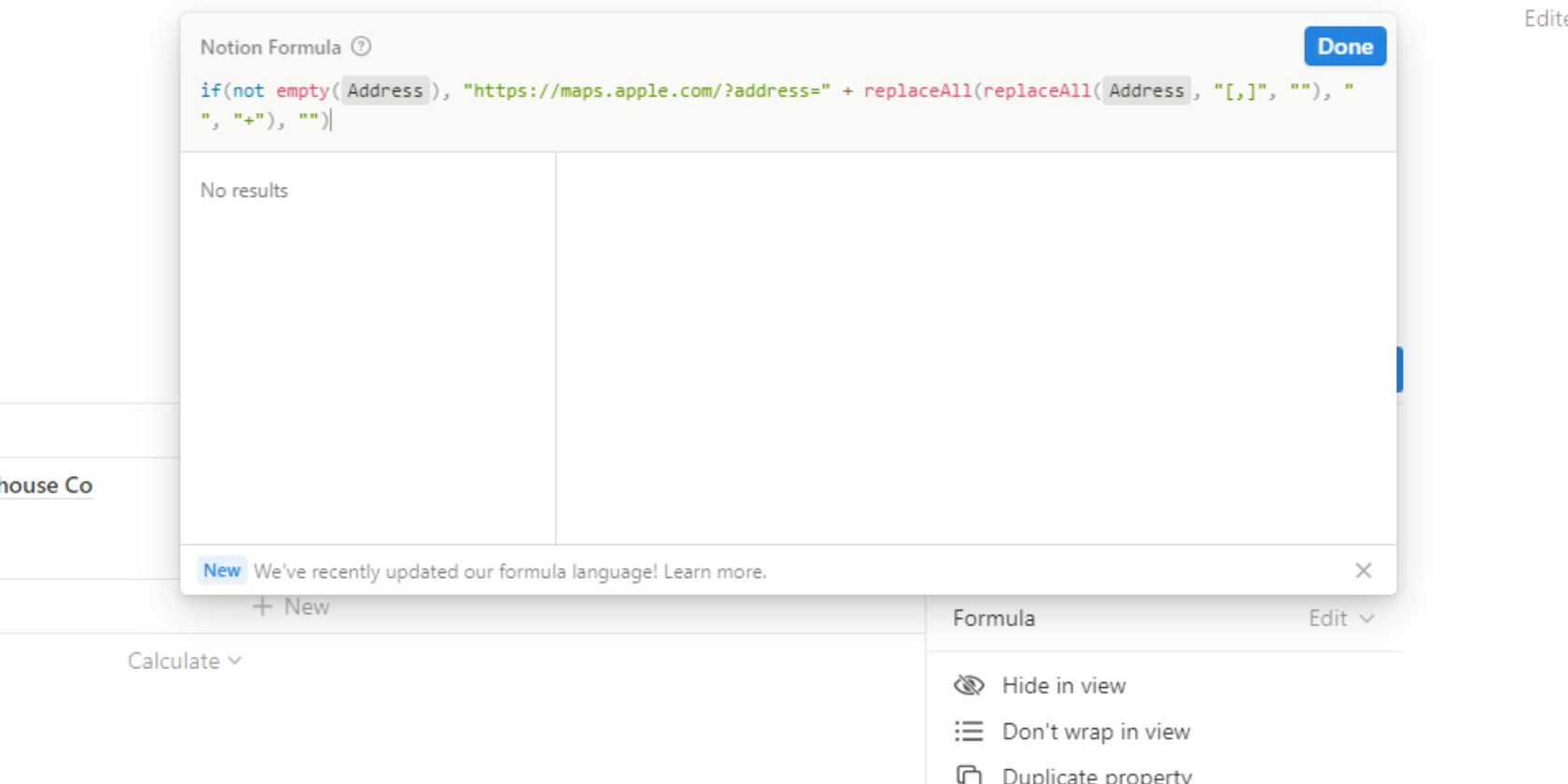
Theo cách tương tự, cấu trúc URL của Apple Maps tuân theo một mẫu đơn giản. Để tái tạo điều này trong Notion, người ta có thể sử dụng công thức sau:
if(not empty(Address), "https://maps.apple.com/?address=" \+ replaceAll(replaceAll(Address, "[,]", ""), " ", "\+"), "")
Công thức cho Liên kết chỉ đường của Google Maps
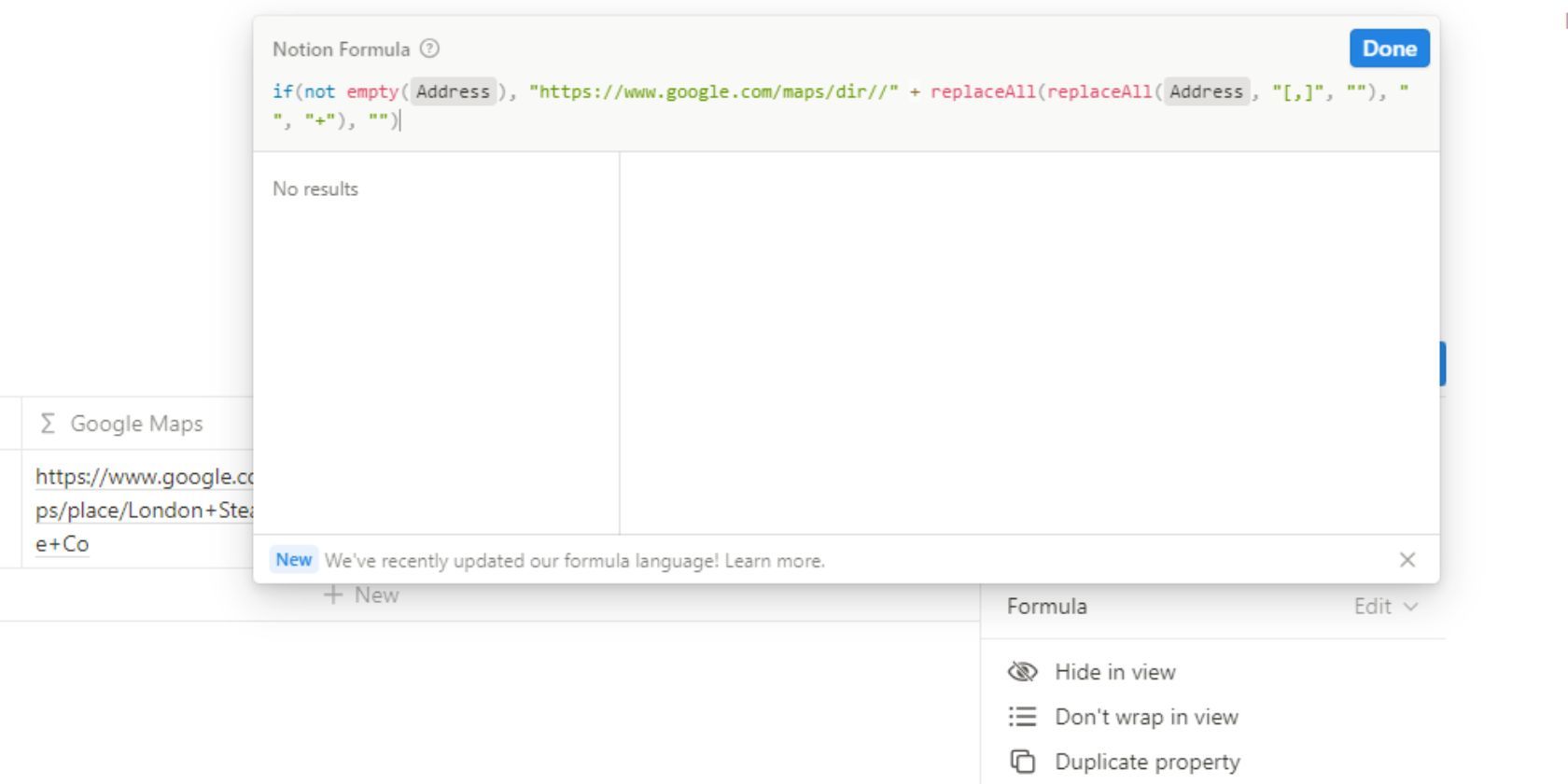
Tóm lại, người ta còn có thể tạo siêu liên kết cho hướng dẫn điều hướng của Google Maps minh họa tuyến đường đến vị trí được chỉ định từ điểm xuất phát đã chọn. Quy trình này sử dụng định dạng URL đơn giản giống với định dạng của Google Maps và dựa trên các tham số đã thiết lập để tạo dữ liệu không gian địa lý.
if(not empty(prop("Address")), "https://www.google.com/maps/dir//" \+ replaceAll(replaceAll(prop("Address"), "[,]", ""), " ", "\+"), "")
Nhúng Google Maps vào trong Notion
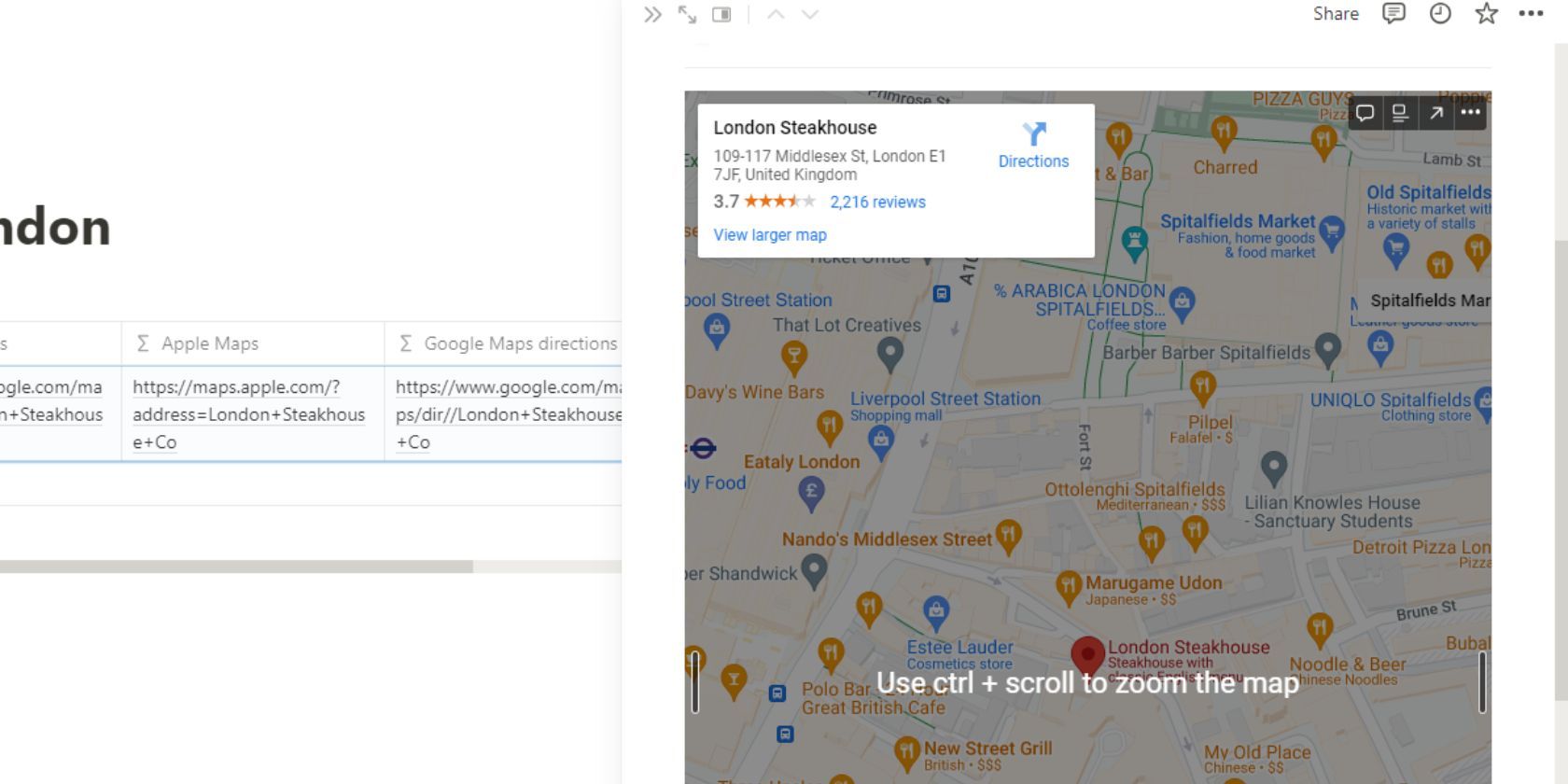
Có thể đạt được việc kết hợp trình bày trực quan dữ liệu địa lý trong trang web thông qua việc sử dụng chức năng lập bản đồ do Google cung cấp. Mặc dù việc tạo bản đồ tương tác trực tiếp trong nền tảng này có thể không khả thi nhưng người ta có thể dễ dàng kết hợp vị trí mong muốn của mình vào bản đồ được cá nhân hóa của riêng họ. Quá trình thực hiện việc này rất đơn giản và chỉ cần tuân thủ các bước đã chỉ định.
⭐Sao chép URL Google Maps được tạo tự động.
⭐ Dán nó vào khối Google Maps được nhúng. 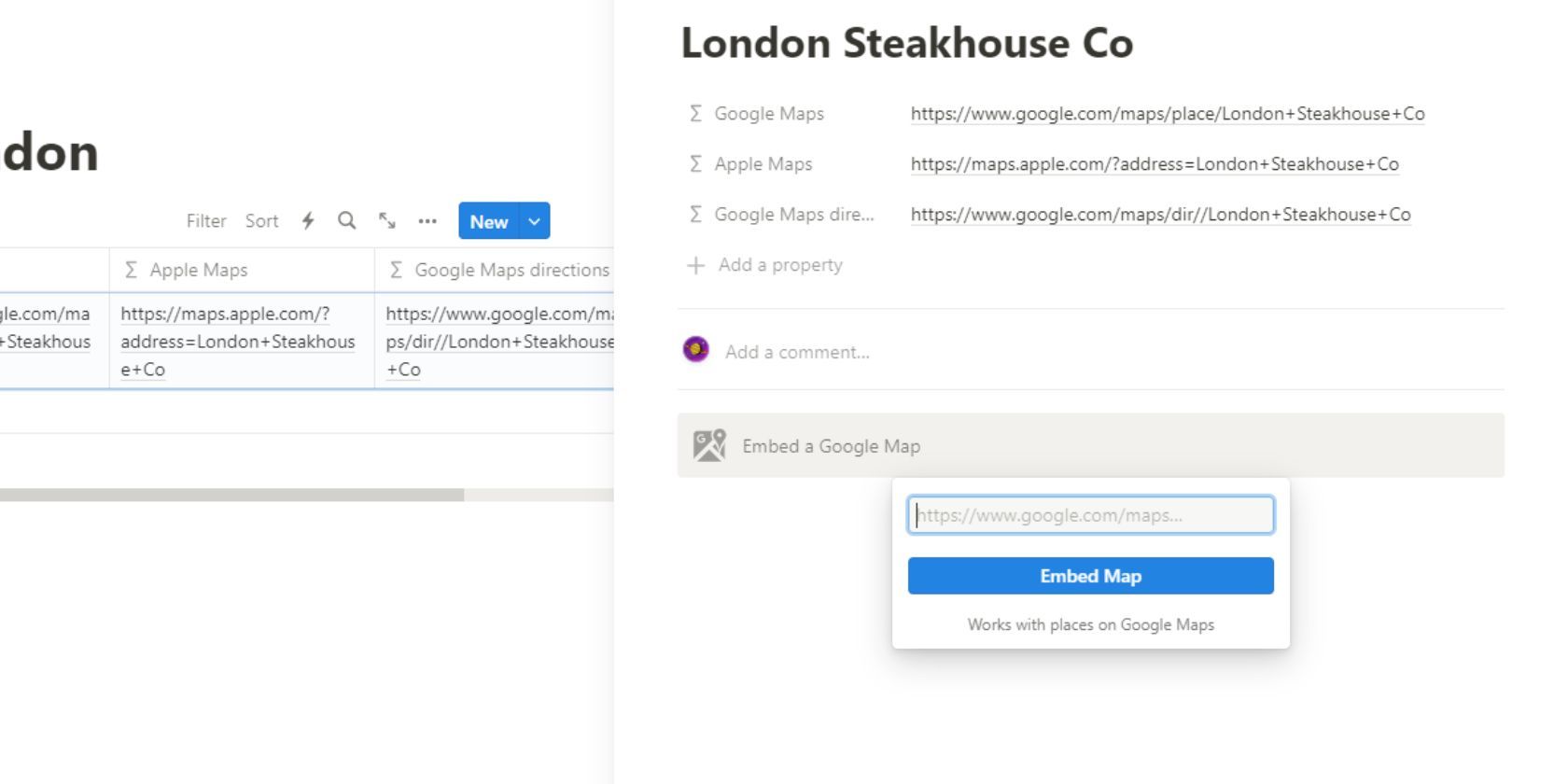
Quá trình nói trên dẫn đến sự thể hiện tương tác của giao diện Google Maps, được trang bị các yếu tố mà người dùng có thể thao tác để điều chỉnh tỷ lệ và định vị lại phối cảnh trực quan.
Hiệu quả hơn với Notion
Việc tích hợp cơ sở dữ liệu Notion với ứng dụng bản đồ của bạn không chỉ mang lại sự tiện lợi mà còn thúc đẩy môi trường làm việc kỹ thuật số toàn diện, bao gồm hài hòa cả lĩnh vực cá nhân và nghề nghiệp của bạn, từ đó tạo điều kiện thuận lợi cho tổ chức hợp lý.
Thông qua việc triển khai các tính năng của Notion, người ta có thể tối ưu hóa hiệu quả của chúng đồng thời giảm bớt các hoạt động không cần thiết. Tính linh hoạt mà những khả năng này mang lại khiến Notion trở thành nguồn tài nguyên không thể thiếu để tăng năng suất với tiềm năng gần như vô hạn.